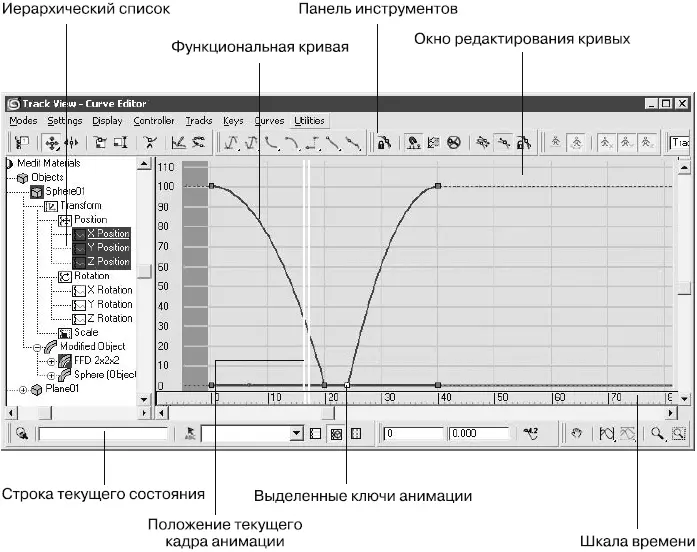Дополнительными кнопками режима Dope Sheet(Таблица структуры) являются следующие.

Edit Keys(Редактировать ключи) – включает режим редактирования ключей с использованием числовых значений или положения этих ключей на шкале времени.

Edit Ranges(Редактировать диапазоны) – активизирует режим правки диапазонов, позволяющий быстрое редактирование диапазона действия, который ограничен белыми маркерами.

Select Time(Выделить временной диапазон) – включает режим выделения временного сегмента на текущем треке.

Delete Time(Удалить временной диапазон) – удаляет выделенный временной диапазон и все ключи, относящиеся к нему.

Reverse Time(Обратить время) – изменяет порядок следования выделенных ключей на противоположный.

Scale Time(Масштабировать временной диапазон) – позволяет пропорционально масштабировать выделенный временной диапазон.

Insert Time(Вставить временной диапазон) – дает возможность вставить временной интервал в текущий трек.

Cut Time(Вырезать диапазон) – вырезает из текущего трека временной диапазон и помещает его в буфер обмена. Временной диапазон и все ключи, находящиеся внутри него, удаляются из текущего трека.

Copy Time(Копировать диапазон) – копирует выделенный диапазон текущего трека в буфер обмена для последующей вставки в текущий или любой другой трек анимации.

Paste Time(Вставить диапазон) – позволяет вставлять вырезанный или скопированный диапазон в другое место текущего трека или в другой трек.

Modify Subtree(Редактировать поддерево) – включает режим одновременного редактирования объекта сцены и всех связанных с ним элементов, которые расположены на более низких уровнях иерархического списка.

Modify Child Keys(Редактировать дочерние ключи) – аналогична Modify Subtree(Редактировать поддерево), с той разницей, что редактирование распространяется только на элементы сцены, связанные с выделенным объектом.
Рассмотрим дополнительные кнопки окна Curve Editor(Редактор кривых) (рис. 4.11).
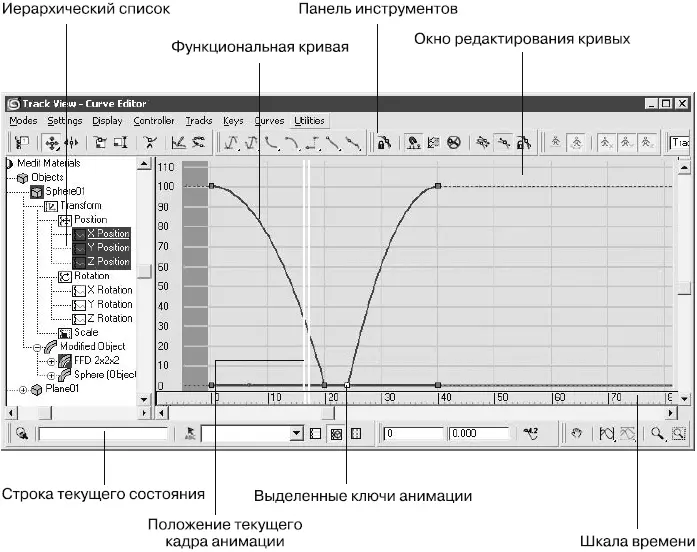
Рис. 4.11.Окно Track View – Curve Editor (Просмотр треков – редактор кривых)

Scale Values(Масштабировать значения) – включает режим изменения значений выделенных ключей без изменения их положения на временной шкале.

Draw Curves(Рисовать кривые) – позволяет рисовать новые или редактировать построенные ранее кривые анимации.

Reduce Keys(Уменьшить количество ключей) – позволяет уменьшить количество ключей в выделенном сегменте, по возможности сохраняя характер анимации. Чаще всего используется после применения инструмента Draw Curves(Рисовать кривые) для оптимизации кривой.

Set Tangents to Auto(Автоматическая установка касательных) – автоматически устанавливает касательные векторы к функциональной кривой для выделенных ключей анимации.

Set Tangents to Custom(Выборочная установка касательных) – включает режим ручной правки касательных для выбранных ключей. При этом кнопка Show Tangents(Показать касательные) должна быть активной.

Set Tangents to Fast(Установить быстрое управление) – создает ускорение в районе выделенного ключа анимации. В зависимости от выбранного режима, ускорение может быть установлено до, после или на входе и выходе ключевого кадра.

Set Tangents to Slow(Установить медленное управление) – создает замедление в районе выделенного ключа анимации. В зависимости от выбранного режима, замедление может быть установлено до, после или на входе и выходе ключевого кадра.
Читать дальше
Конец ознакомительного отрывка
Купить книгу